1、首先,我们将需要修改颜色的照片素材放入ps中。

2、接着我们选择界面左方的【快速选择工具】。
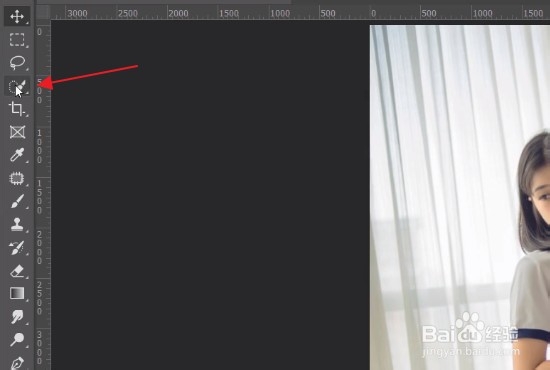
3、然后将需要更换颜色的白色衣服抠选起来。

4、接着按住ctrl+j将图层复制一层。

5、然后在界面下方添加一个纯色图层。
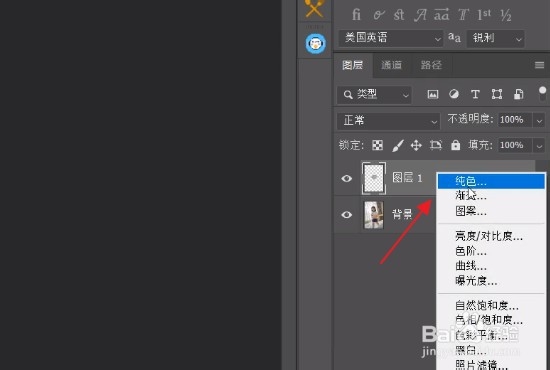
6、接着将颜色调整为红色,点击确定。

7、按出ctrl键,点击衣服图层调出选区。

8、在纯色图层的蒙版上,ctrl+shift+i反选,alt+delete填充黑色,ctrl+d取消选区。

9、将纯色图层的混合模式改为正片叠底。
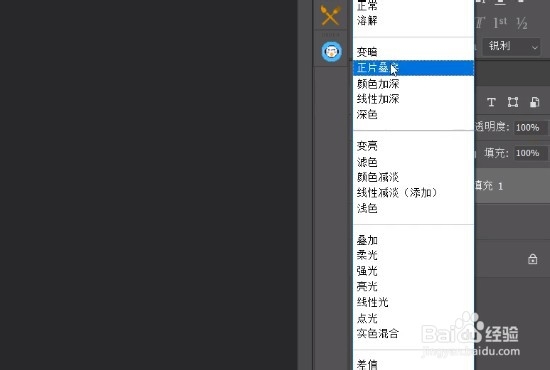
10、这样效果就制作完成啦!

时间:2024-10-12 03:20:53
1、首先,我们将需要修改颜色的照片素材放入ps中。

2、接着我们选择界面左方的【快速选择工具】。
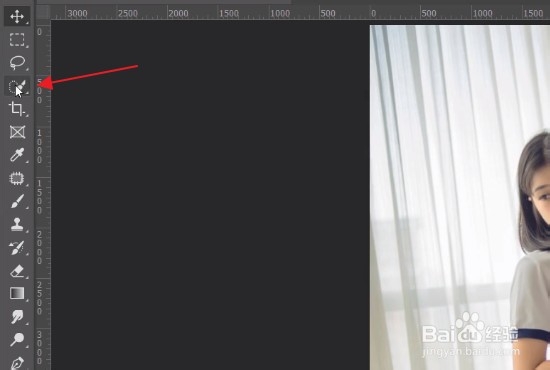
3、然后将需要更换颜色的白色衣服抠选起来。

4、接着按住ctrl+j将图层复制一层。

5、然后在界面下方添加一个纯色图层。
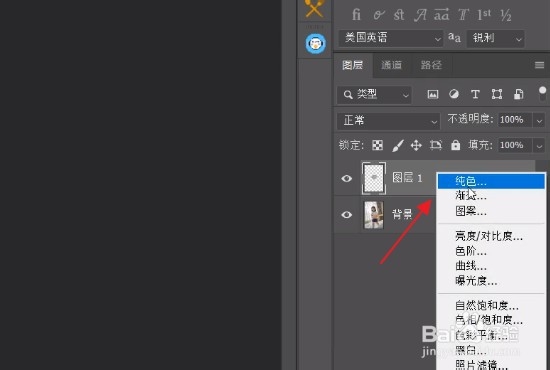
6、接着将颜色调整为红色,点击确定。

7、按出ctrl键,点击衣服图层调出选区。

8、在纯色图层的蒙版上,ctrl+shift+i反选,alt+delete填充黑色,ctrl+d取消选区。

9、将纯色图层的混合模式改为正片叠底。
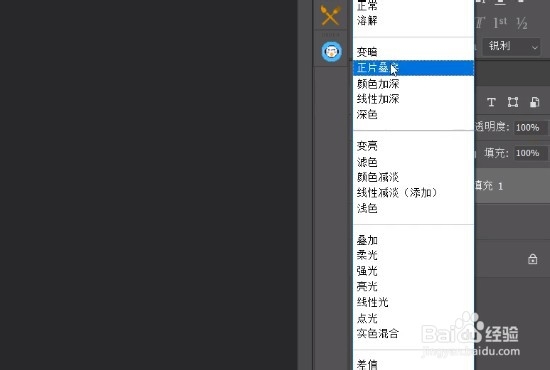
10、这样效果就制作完成啦!

